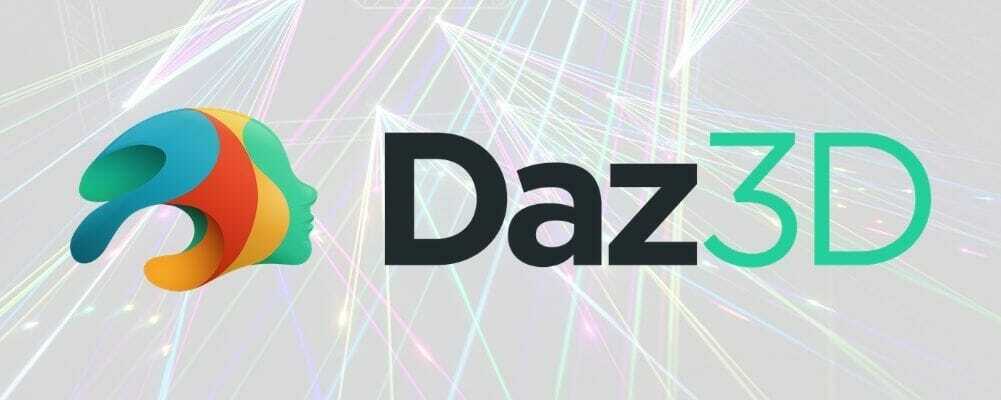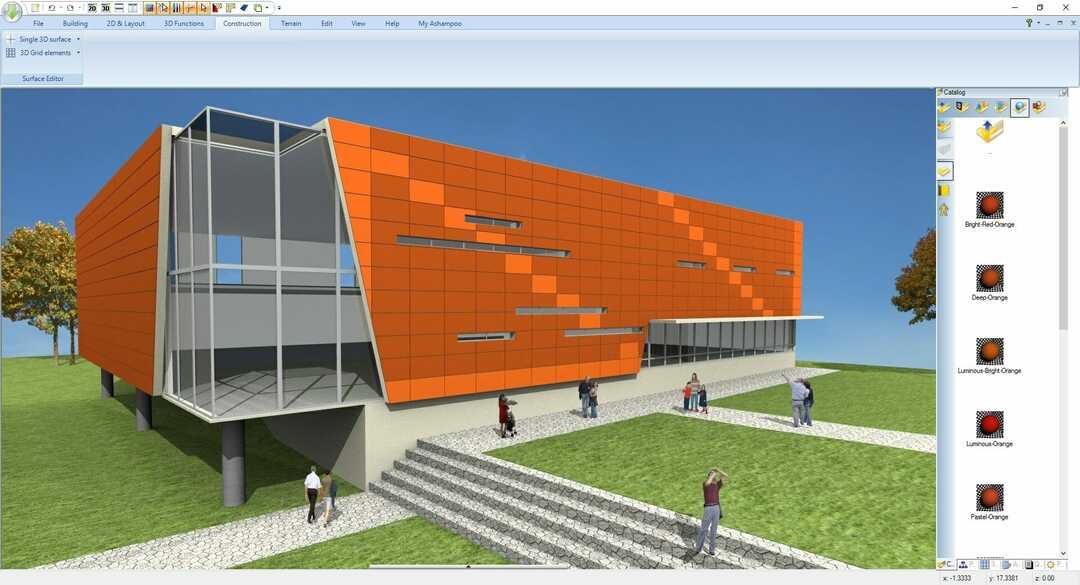Adobe Photoshop este, fără îndoială, unul dintre cei mai puternici editori grafici de pe piață. Prezintă o colecție impresionantă de caracteristici, instrumente și presetări pentru a vă ajuta să obțineți rezultate remarcabile de fiecare dată.
În comparație cu concurenții săi, Adobe Photoshop vorbește, dar poate merge la fel de bine. Deși reputația sa o precede, Adobe Photoshop nu încetează să uimească cu fiecare nouă actualizare. Astfel, vă permite să creați și să vă manipulați proiectele în orice mod doriți, fără a renunța la niciun pic de calitate.
Este de la sine înțeles că acest program, ca oricare altul de acolo, are o listă de cerințe de sistem. Mai mult, este general acceptat faptul că editorii grafici necesită multă putere de calcul. Dar să nu ne depășim încă. În schimb, să aruncăm o privire împreună asupra cerințelor de sistem ale Adobe Photoshop.
Se pare că Adobe Photoshop nu reușește să livreze. Dacă doriți să rulați acest program fără cusur pe platforma dvs., asigurați-vă că vizați specificațiile recomandate. Cu toate acestea, având în vedere că editarea grafică necesită, de obicei, o mulțime de resurse, cererea de sistem are un sens perfect.
Recenzia noastră
- Pro
- Instrument puternic de editare grafică
- Pachete o gamă largă de caracteristici
- Vine cu mai multe resurse de învățare
- O mulțime de tutoriale disponibile online
- Contra
- Ultimele versiuni sunt bazate pe abonament
- Instalarea Adobe Photoshop CC poate dura foarte mult
Cum se instalează Adobe Photoshop
Din păcate, ultima versiune independentă a Adobe Photoshop a fost CS6. Din acel moment, programul este disponibil exclusiv prin abonament. Acestea fiind spuse, cel mai bun pariu pentru a instala Adobe Photoshop pe computerul dvs. este utilizând programul de instalare Creative Cloud.
În ceea ce privește aspectul luminos, procesul este într-adevăr simplificat și nu ar trebui să vă prezinte nicio dificultate. Doar lansați clientul Creative Cloud, vă conectați la acesta utilizând contul dvs. Adobe, apoi instalați orice aveți nevoie, apăsând pur și simplu un buton.
Pe partea nu atât de strălucitoare, procesul poate dura foarte mult. Indiferent de viteza conexiunii, procesul poate dura chiar și câteva ore. Am testat acest lucru pe o conexiune gigabit și configurarea a durat o oră și jumătate.
Interfață intuitivă, dar necesită un pic de know-how
Deși Adobe Photoshop vă oferă mai multe manuale, videoclipuri și tutoriale online, obișnuința cu acesta poate dura ceva timp. Luați-vă timp, aflați ce face fiecare funcție și veți vedea rezultate în cel mai scurt timp.
Ecranul principal al programului nu s-a schimbat prea mult de la o versiune la alta. Astfel, aveți în continuare cutia de instrumente în partea stângă a ecranului, doar că a fost reproiectată și arată mai frumos. Același lucru este valabil pentru panoul de navigare și secțiunile de opțiuni ale instrumentului din partea dreaptă a ecranului.
Puteți găsi în continuare meniurile și butoanele tradiționale din partea de sus a ecranului. Prin urmare, dacă sunteți un utilizator Adobe Photoshop care se întoarce, veți avea puțin sau deloc probleme în a afla din nou lucrurile.
Funcție de completare conștientă de conținut
Probabil că ați lucrat cu clona sau vindecați periile înainte pentru a elimina anumite elemente ale imaginii. Cu toate acestea, probabil că nu v-ați imaginat niciodată că Adobe Photoshop va deveni conștient de conținutul din jurul elementelor dvs. Funcția de completare conștientă de conținut vă permite să înlocuiți sau să eliminați părți din imagini fără probleme.
Doar selectați zona pe care doriți să o completați și alegeți opțiunea „Content-Aware Fill” din meniul Edit. De asemenea, puteți personaliza această caracteristică modificând zona de eșantionare și selecția inițială.
Anulare multiplă, blocarea spațiului de lucru, modul de amestecare live
Puteți corecta cu ușurință pașii greșiți în acest program utilizând noul mod Anulare multiplă. Ne amintim că versiunile mai vechi ale Photoshop, cum ar fi CS2 sau CS3, aveau această caracteristică, doar că a fost numită „Pas înapoi”, deci este puțin confuz să vedem că este promovat ca fiind nou. Același lucru este valabil și pentru dublu clic pe un strat de tip cu instrumentul Mutare pentru a edita rapid textul.
Mai mult, acum puteți preveni deplasarea accidentală a panourilor spațiului de lucru prin blocarea acestora. Acest lucru se poate întâmpla mai ales dacă utilizați Adobe Photoshop pe o tabletă. Puteți să vă blocați spațiul de lucru utilizând opțiunea „Blocare spațiu de lucru” din submeniul Spațiu de lucru din meniul Window.
O caracteristică pe care nu o amintim că Adobe Photoshop a avut-o vreodată este previzualizarea modului de amestecare live. Ori de câte ori ați dorit să alegeți un alt mod de amestecare pentru straturile dvs., a trebuit doar să îl selectați. Acest lucru a fost cam neplăcut, având în vedere că presupunea deschiderea unui meniu drop-down de mai multe ori. Acum trebuie doar să plasați cursorul mouse-ului peste modul de amestecare dorit și veți vedea o previzualizare live a rezultatului.
Modul de simetrie pentru nevoile dvs. de desen
Dacă ați fost lovit de creativitate înainte, știți cât de frustrant este să nu aveți tot ce aveți nevoie chiar acolo, chiar atunci. Adobe Photoshop include un mod de simetrie a pensulei acum, pe care îl puteți utiliza pentru a crea modele perfect simetrice.
Puteți alege dintre mai multe presetări, cum ar fi Vertical, Orizontal, Diagonal, Axa duală, Ondulat, Spiral, Cerc, Radial, Liniile paralele și am salvat cele mai bune pentru ultimul: Mandala. Așa este, puteți lăsa sucurile creative să curgă și să creați mandale impecabile chiar pe ecran.
Ce este Adobe Photoshop?
Pentru a-l încheia, Adobe Photoshop este o soluție software complexă care poate face față tuturor nevoilor dvs. de editare grafică. Cu toate acestea, rețineți că ar putea dura ceva timp până la stăpânire. Astfel, dacă căutați doar un instrument care să poată aplica filtre imaginilor dvs., atunci Adobe Photoshop nu este cu siguranță pentru dvs. Nu ne înțelegeți greșit, poate face asta, dar ar fi o risipă a adevăratului său potențial.
Din păcate, nu puteți achiziționa noile versiuni ale Adobe Photoshop ca instrumente independente. Cu toate acestea, versiunile Creative Cloud fac o treabă extraordinară, dar trebuie să rămâi la un abonament pentru a le utiliza. În plus, implementarea acestora pe computerul dvs. ar putea dura mai mult decât ar trebui în unele cazuri.
Întrebări frecvente: aflați mai multe despre Adobe Photoshop
- Cum se obține gratuit Adobe Photoshop?
Puteți descărca și utiliza Adobe Photoshop gratuit. Dar există o captură: o puteți folosi numai până la expirarea perioadei de încercare. După aceea, trebuie să alegeți un abonament Creative Cloud și să plătiți pentru acesta.
- Cât costă să cumperi Adobe Photoshop?
În funcție de nevoile dvs., puteți achiziționa un abonament lunar pentru Photoshop sau pentru întreaga suită Creative Cloud. Prețurile pentru aceste planuri de abonament variază între 9,99 USD și 52,99 USD pe lună.
- Pot cumpăra Adobe Photoshop permanent?
Puteți cumpăra ultima versiune autonomă (CS6) permanent. Pentru a avea acea versiune de Adobe Photoshop nu este necesară utilizarea în cloud, abonament sau orice altceva. O cumpărați și acesta este sfârșitul acesteia, fără șiruri atașate.